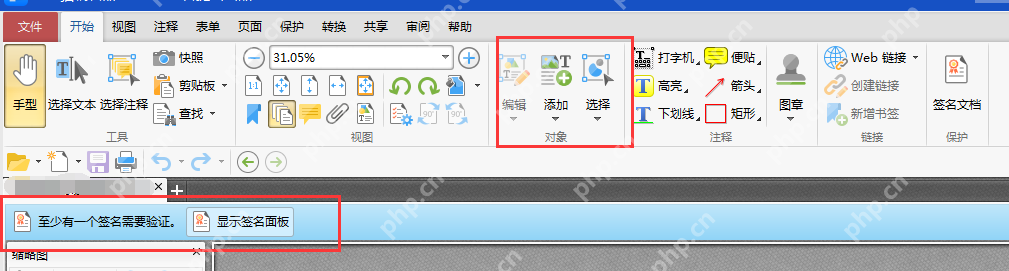PDF文件未加密工具栏显示灰色如何编辑?
来源:菜鸟下载 | 更新时间:2025-05-02
当pdf文件在编辑器中打开时,菜单栏上可能会显示签名验证或高亮域,并且工具栏可能呈现灰色,无
当pdf文件在编辑器中打开时,菜单栏上可能会显示签名验证或高亮域,并且工具栏可能呈现灰色,无法进行编辑。在这种情况下,可以通过以下步骤来解决问题:
- 打开PDF文件后,如果菜单栏提示签名验证或高亮域,并且工具栏显示灰色,无法编辑,请选择“文档”菜单。

- 在“文档”菜单中,选择“提取页面”选项。
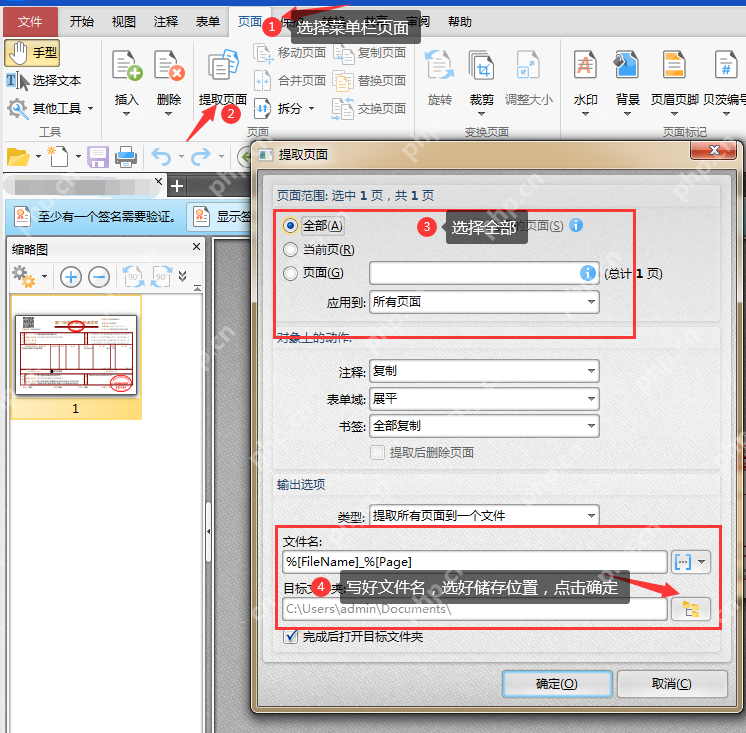
- 提取页面:选择需要提取的页面范围,设置文件名和存储路径,完成设置后点击“确定”按钮,即可完成文件的提取。打开提取完成的文件后,您将能够正常编辑。
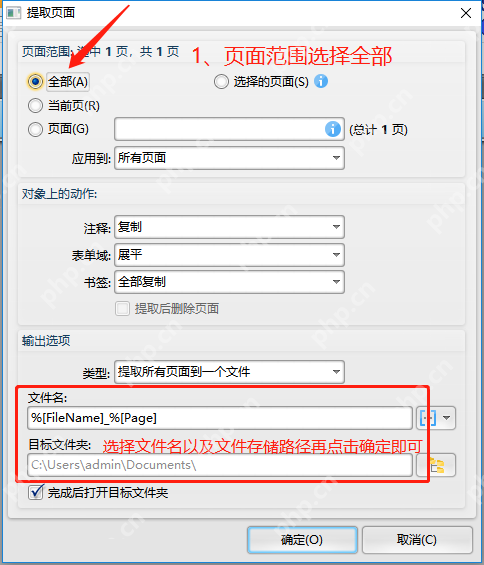
通过以上步骤,您可以成功绕过PDF文件的限制,进行编辑操作。
菜鸟下载发布此文仅为传递信息,不代表菜鸟下载认同其观点或证实其描述。
展开
相关文章
更多>>热门游戏
更多>>热点资讯
更多>>热门排行
更多>>- 神灭无双ios手游排行榜-神灭无双手游大全-有什么类似神灭无双的手游
- 点杀泰坦系列版本排行-点杀泰坦系列游戏有哪些版本-点杀泰坦系列游戏破解版
- 火龙微变系列版本排行-火龙微变系列游戏有哪些版本-火龙微变系列游戏破解版
- 王朝之剑题材手游排行榜下载-有哪些好玩的王朝之剑题材手机游戏推荐
- 罪恶王冠游戏排行-罪恶王冠所有版本-罪恶王冠游戏合集
- 类似剑走天涯的游戏排行榜_有哪些类似剑走天涯的游戏
- 多种热门耐玩的极品天尊破解版游戏下载排行榜-极品天尊破解版下载大全
- 谋略天下手游排行榜-谋略天下手游下载-谋略天下游戏版本大全
- 江湖故人游戏排行-江湖故人所有版本-江湖故人游戏合集
- 类似御剑三国的手游排行榜下载-有哪些好玩的类似御剑三国的手机游戏排行榜
- 类似猎手之王的手游排行榜下载-有哪些好玩的类似猎手之王的手机游戏排行榜
- 类似中华英雄的游戏排行榜_有哪些类似中华英雄的游戏